Migrer d’Azure Front Door (classique) vers le niveau Standard ou Premium
Important
Azure Front Door (classique) va être mis hors service le 31 mars 2027. Pour éviter toute interruption de service, il est important de migrer vos profils Azure Front Door (classique) vers le niveau Azure Front Door Standard ou Premium au plus en mars 2027. Pour plus d’informations, consultez Mise hors service d’Azure Front Door (classique).
Les niveaux Standard et Premium d’Azure Front Door offrent des fonctionnalités de réseau de distribution cloud avancées, une sécurité renforcée et des performances améliorées grâce à l’utilisation du réseau mondial Microsoft. Ce guide vous aide à migrer votre profil Azure Front Door (classique) vers un profil de niveau Standard ou Premium.
Prérequis
- Consultez l’article À propos de la migration de niveau Azure Front Door.
- Vérifiez que votre profil Azure Front Door (classique) répond aux exigences pour la migration :
- Azure Front Door Standard et Premium nécessitent que tous les domaines personnalisés utilisent HTTPS. Si vous n’avez pas votre propre certificat, vous pouvez utiliser un certificat géré par Azure Front Door, qui est gratuit et géré en votre nom.
- L’affinité de session est activée dans les paramètres du groupe d’origines pour les profils Azure Front Door Standard ou Premium. Dans Azure Front Door (classique), l’affinité de session est définie au niveau du domaine. Lors de la migration, les paramètres d’affinité de session sont basés sur le profil Azure Front Door (classique). Si vous avez deux domaines dans votre profil classique qui partagent le même pool de back-ends (groupe d’origines), l’affinité de session doit être cohérente entre les deux domaines pour que la validation de la migration réussisse.
Remarque
Aucune modification DNS n’est requise avant ou pendant la migration. Cependant, une fois la migration terminée et quand le trafic transite par votre nouveau profil Azure Front Door, vous devez mettre à jour vos enregistrements DNS. Pour plus d’informations, consultez Mettre à jour les enregistrements DNS.
Valider la compatibilité
Accédez à votre ressource Azure Front Door (classique), puis sélectionnez Migration sous Paramètres.
Sélectionnez Valider pour vérifier si votre profil Azure Front Door (classique) est compatible pour la migration. La validation peut prendre jusqu’à deux minutes, selon la complexité de votre profil.
Si la migration n’est pas compatible, sélectionnez Voir les erreurs pour afficher la liste des erreurs et les recommandations pour les résoudre.
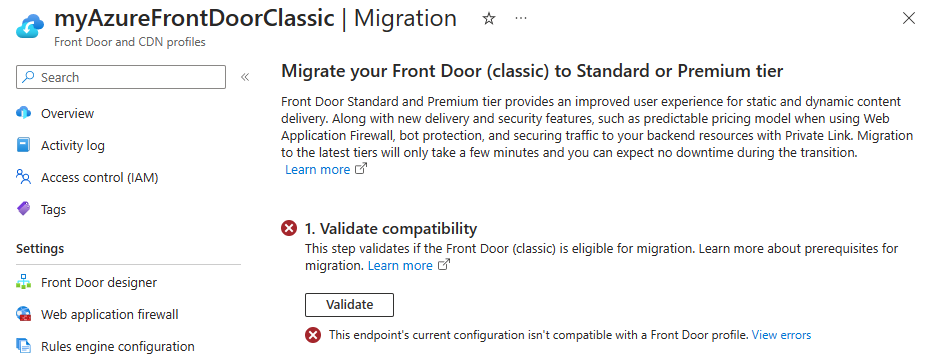
Une fois votre profil Azure Front Door (classique) validé et considéré comme compatible pour la migration, passez à la phase de préparation.
Préparation de la migration
Un nom par défaut est fourni pour le nouveau profil Azure Front Door. Vous pouvez changer ce nom avant de continuer.
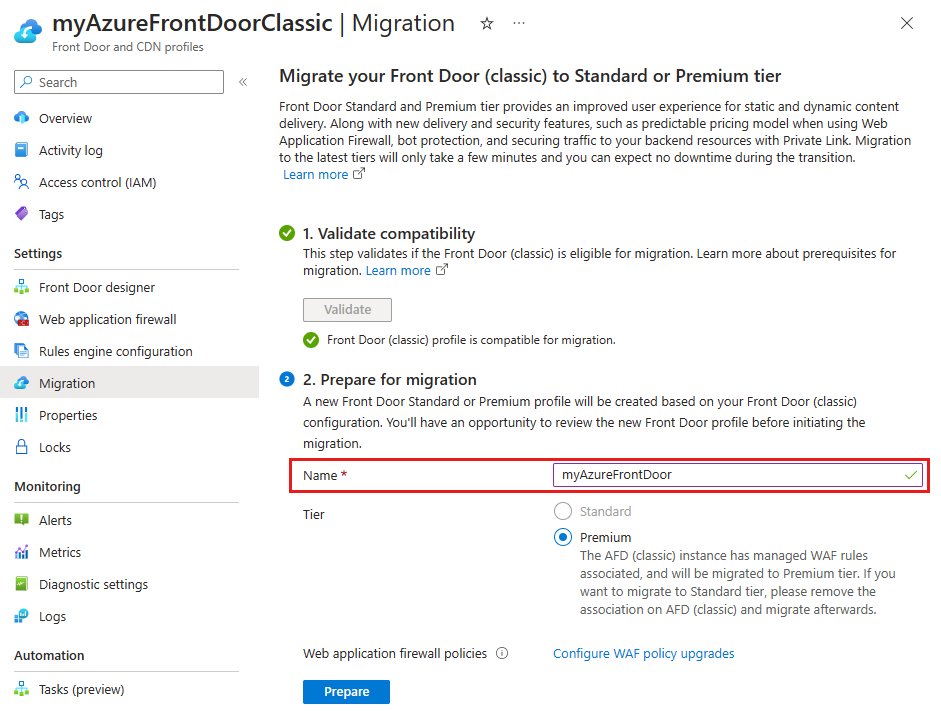
Le niveau Azure Front Door est sélectionné automatiquement pour vous en fonction des paramètres de la stratégie WAF d’Azure Front Door (classique).
- Standard : sélectionné si vous avez seulement des règles WAF personnalisées associées au profil Azure Front Door (classique). Vous pouvez choisir de mettre à niveau vers un niveau Premium.
- Premium : sélectionné si vous utilisés des règles WAF managées associées au profil Azure Front Door (classique). Pour utiliser le niveau Standard, supprimez les règles WAF managées du profil Azure Front Door (classique).
Sélectionnez Configurer les mises à niveau de stratégie WAF pour décider de mettre à niveau vos stratégies WAF actuelles ou d’utiliser une stratégie WAF compatible existante.
Remarque
Le lien Configurer les mises à niveau de stratégie WAF apparaît seulement si vous avez des stratégies WAF associées au profil Azure Front Door (classique).
Pour chaque stratégie WAF associée au profil Azure Front Door (classique), sélectionnez une action. Vous pouvez copier la stratégie WAF pour qu’elle corresponde au niveau vers lequel vous migrez ou bien utiliser une stratégie WAF compatible existante. Vous pouvez également modifier le nom de la stratégie WAF fourni par défaut. Une fois l’opération terminée, sélectionnez Appliquer pour enregistrer vos paramètres WAF Azure Front Door.
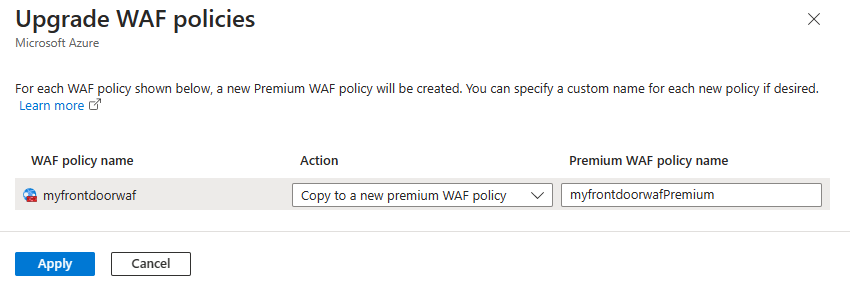
Sélectionnez Préparer puis, quand vous y êtes invité, sélectionnez Oui pour confirmer que vous voulez poursuivre le processus de migration. Une fois la confirmation effectuée, vous ne pouvez plus apporter d’autres modifications au profil Azure Front Door (classique).
Sélectionnez le lien qui apparaît pour voir la configuration du nouveau profil Azure Front Door. Passez en revue chaque paramètre pour vérifier qu’il est correct. Quand vous avez terminé, sélectionnez le X dans le coin supérieur droit pour revenir à l’écran de migration.
Activer les identités managées
Si vous utilisez votre propre certificat, vous devez activer l’identité managée pour qu’Azure Front Door puisse accéder au certificat dans votre coffre Azure Key Vault. L’identité managée est une fonctionnalité de Microsoft Entra ID qui vous permet de vous connecter de façon sécurisée à d’autres services Azure sans gérer des informations d’identification. Pour plus d’informations, consultez Que sont les identités managées pour les ressources Azure ?.
Remarque
- Si vous n’utilisez pas votre propre certificat, l’activation des identités managées et l’octroi de l’accès à Key Vault ne sont pas nécessaires. Vous pouvez passer à la phase Migrer.
- Les certificats managés ne sont actuellement pas pris en charge pour Azure Front Door Standard ou Premium dans le cloud Azure Government. Vous devez utiliser BYOC pour Azure Front Door Standard ou Premium dans le cloud Azure Government, ou attendre que cette capacité soit disponible.
Sélectionnez Activer, puis choisissez Affectée par le système ou Affectée par l’utilisateur en fonction du type d’identité managée que vous voulez utiliser.
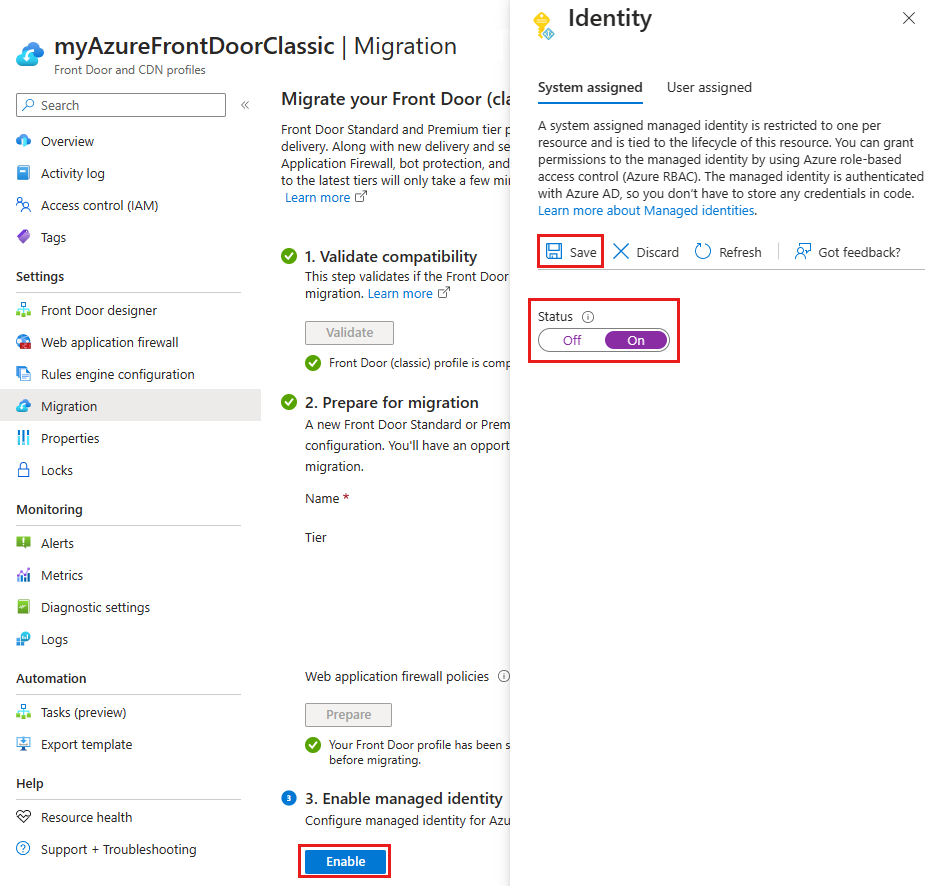
- Affectée par le système : basculez l’état sur Activé, puis sélectionnez Enregistrer.
- Affectée par l’utilisateur : pour créer une identité managée affectée par l’utilisateur, consultez Créer une identité managée affectée par l’utilisateur. Si vous avez déjà une identité managée affectée par l’utilisateur, sélectionnez l’identité, puis sélectionnez Ajouter.
Fermez la page pour revenir à la page de migration. Vous verrez ensuite que les identités managées ont bien été activées.
Accorder à l’identité managée l’accès à votre coffre Azure Key Vault
Sélectionnez Accorder pour ajouter l’identité managée à tous les coffres Azure Key Vault utilisés avec le profile Azure Front Door (classique).
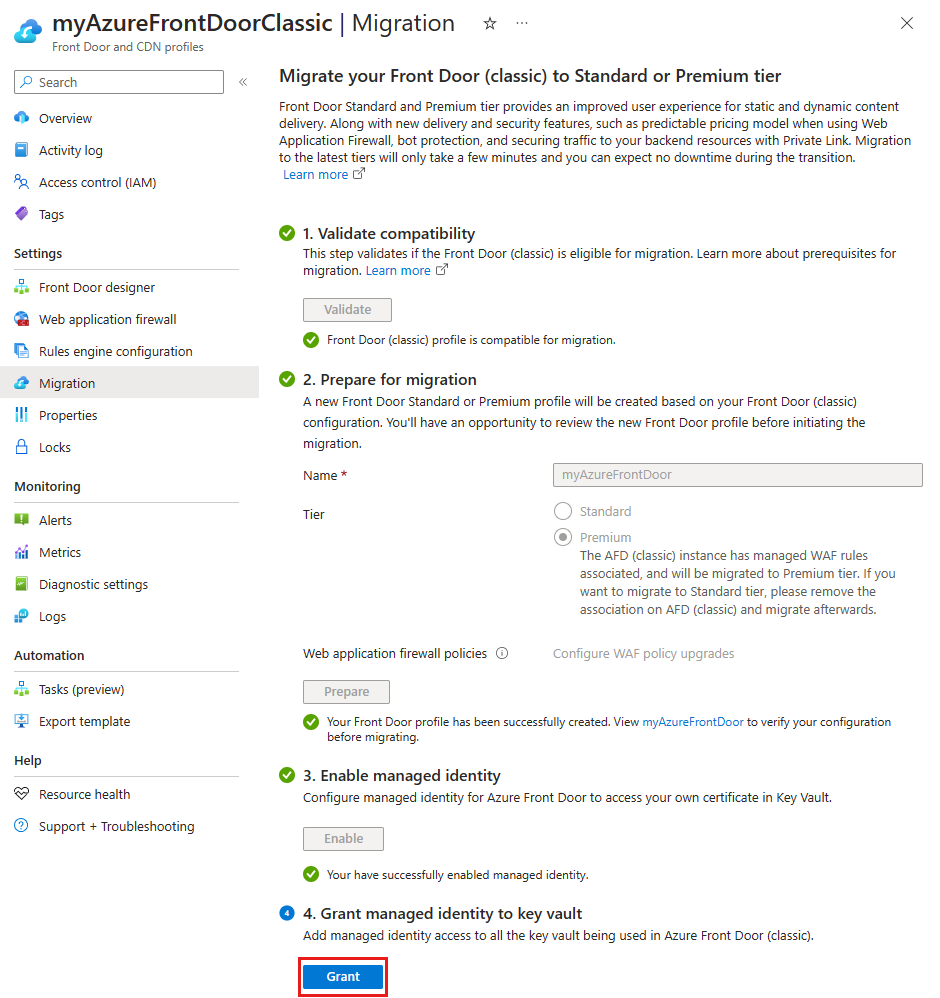
Migrer
Sélectionnez Migrer pour commencer le processus de migration. Confirmez en sélectionnant Oui. La durée de la migration dépend de la complexité de votre profil Azure Front Door (classique).
Remarque
Si vous annulez la migration, seul le nouveau profil Azure Front Door est supprimé. Les nouvelles copies de la stratégie WAF doivent être supprimées manuellement.
Une fois la migration terminée, sélectionnez la bannière en haut de la page ou le lien dans le message indiquant la réussite pour accéder au nouveau profil Azure Front Door.
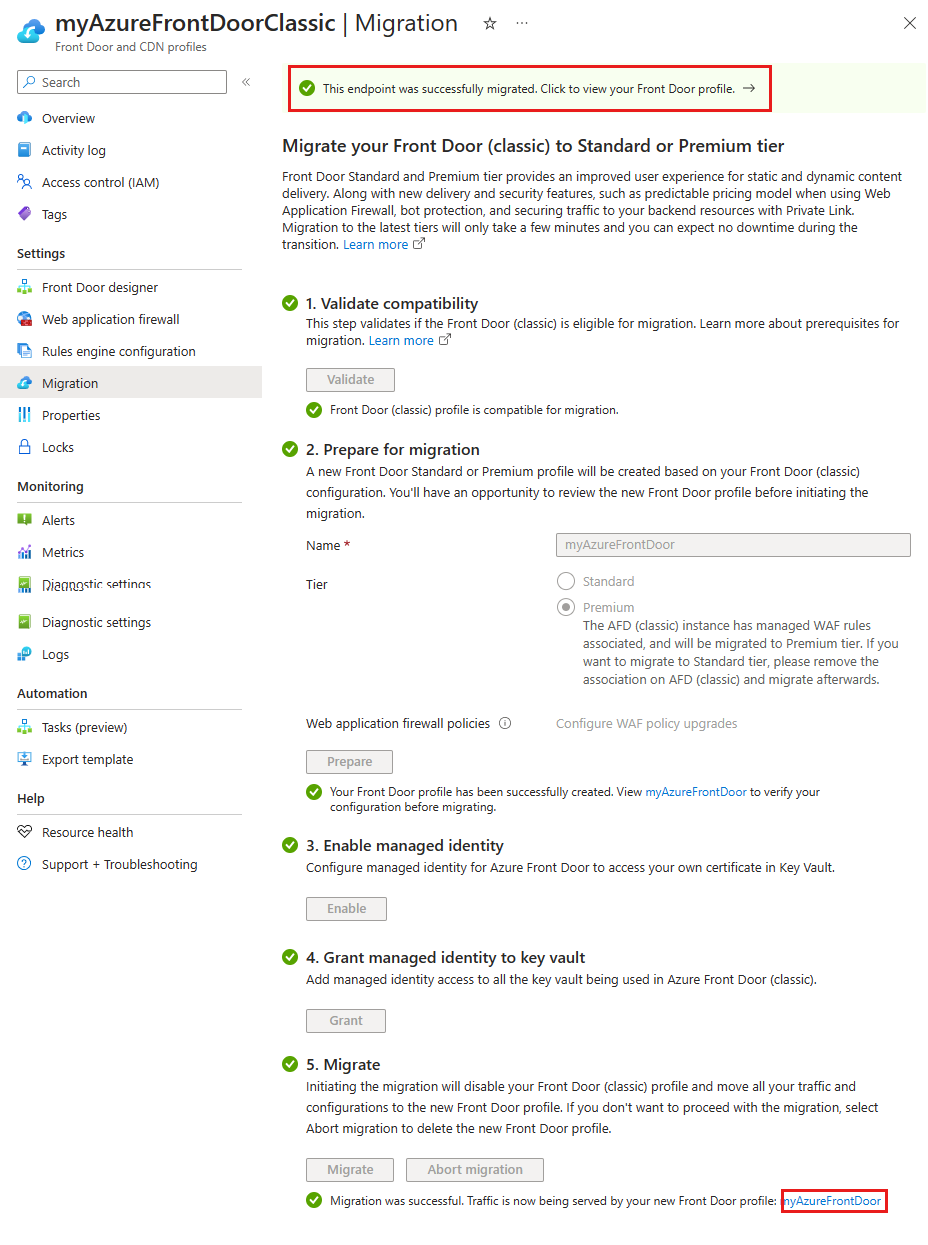
Le profil Azure Front Door (classique) est maintenant Désactivé et peut être supprimé de votre abonnement.
Avertissement
La suppression du nouveau profil après la migration va supprimer l’environnement de production, ceci étant irréversible.
Mise à jour des enregistrements DNS
Azure Front Door (classique) utilise un nom de domaine complet (FQDN) différent de celui d’Azure Front Door Standard ou Premium. Par exemple, un point de terminaison classique peut être contoso.azurefd.net, tandis qu’un point de terminaison Standard ou Premium peut être contoso-mdjf2jfgjf82mnzx.z01.azurefd.net. Pour plus d’informations, consultez Points de terminaison dans Azure Front Door.
Vous n’avez pas besoin de mettre à jour vos enregistrements DNS avant ou pendant la migration. Azure Front Door route automatiquement le trafic du point de terminaison classique vers votre nouveau profil Standard ou Premium sans aucune modification de configuration.
Après la migration, vous devez mettre à jour vos enregistrements DNS pour qu’ils pointent vers le nouveau point de terminaison Azure Front Door. Ceci garantit que votre profil continuera de fonctionner correctement à l’avenir. La mise à jour des enregistrements DNS n’entraîne aucun temps d’arrêt et peut être effectuée à votre convenance.
Étapes suivantes
- Découvrez le mappage des paramètres entre les niveaux Azure Front Door.
- En savoir plus sur le processus de migration du niveau Azure Front Door.